Page 1
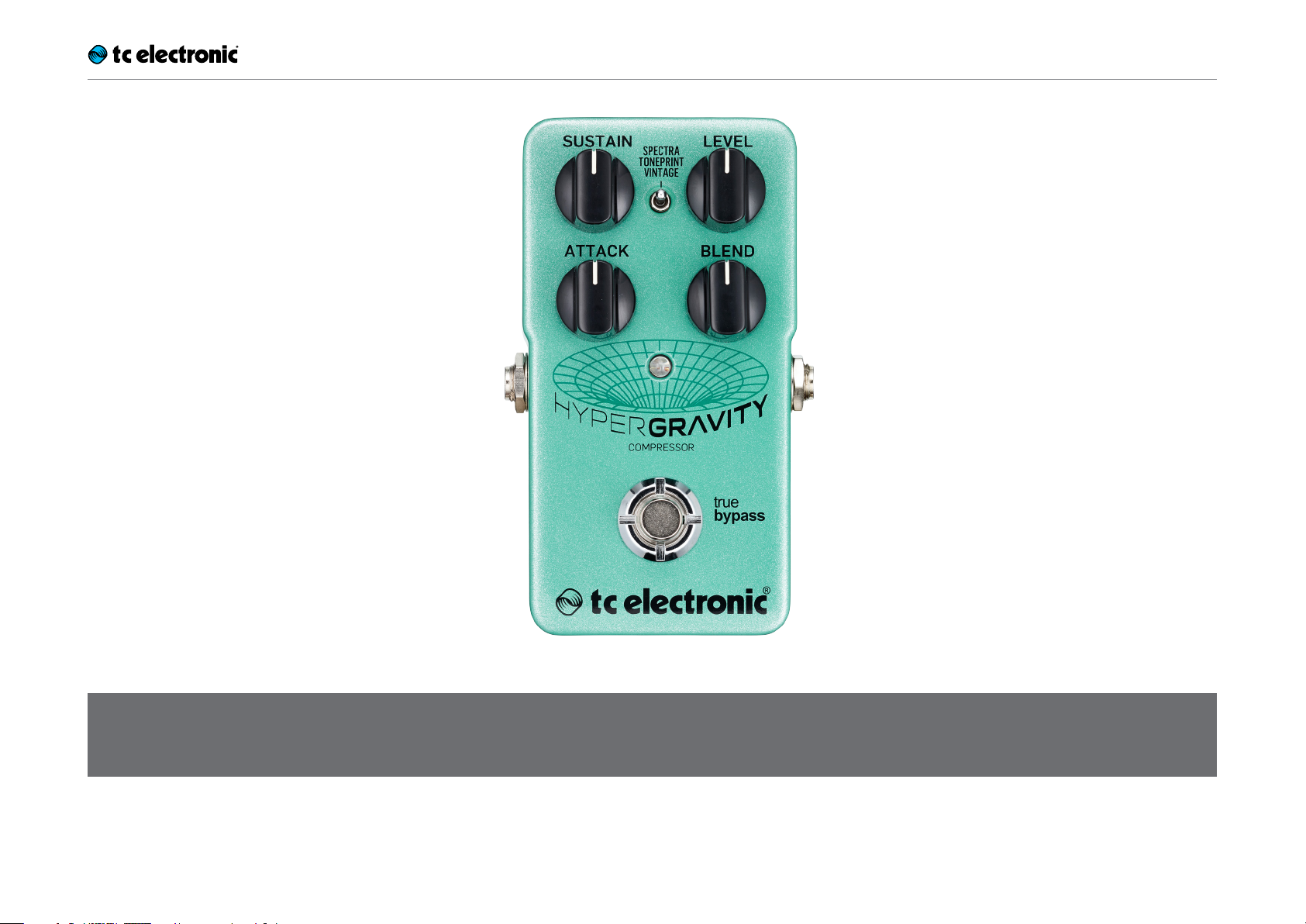
HyperGravity Compressor
Manuel en français – mise à jour: 2015-09-28
Manuel en français 2015-09-28 1
Page 2
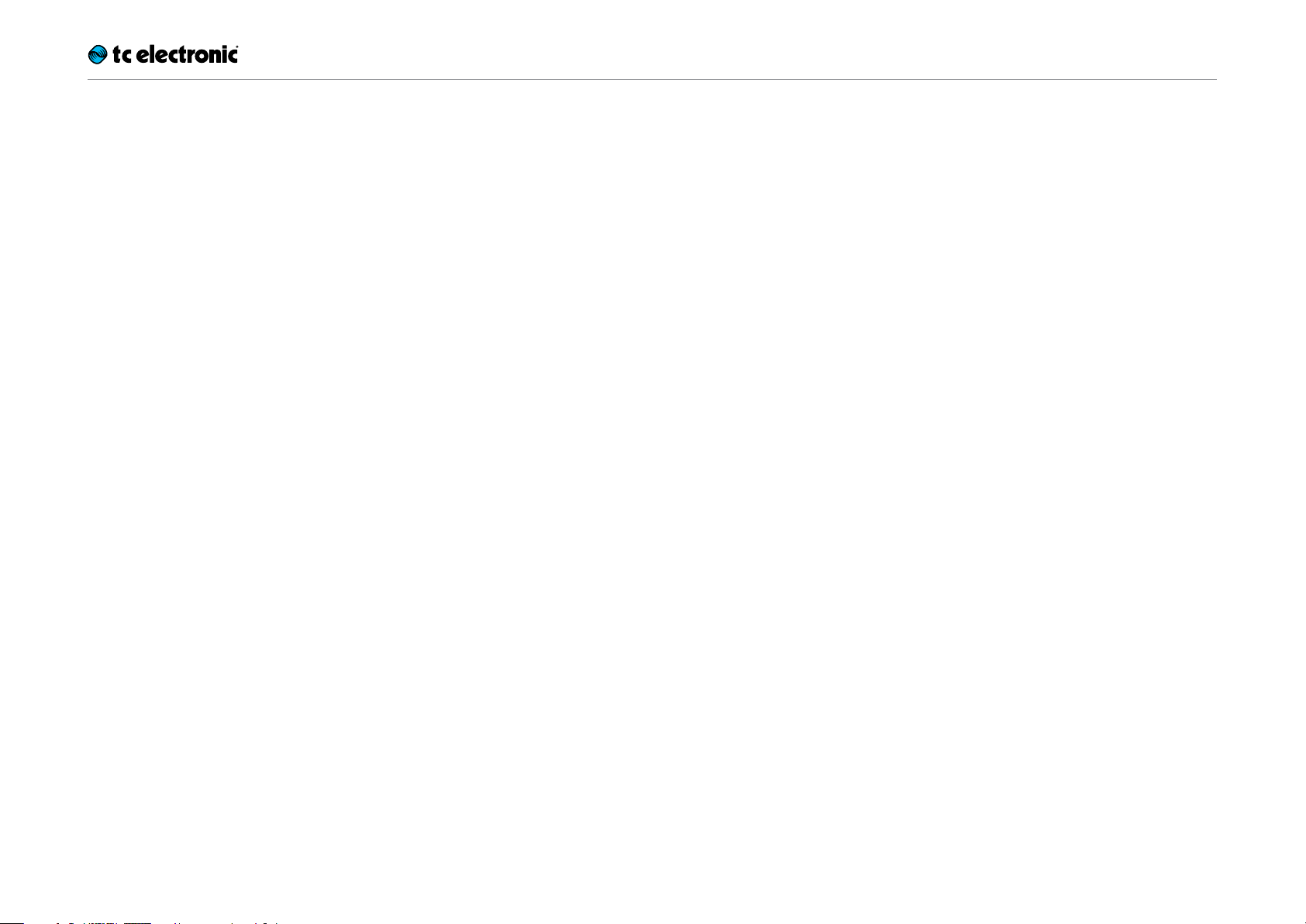
Table des matières
Consignes de sécurité importantes 1
Attention danger 2
Service 2
Avertissement 2
EMC / EMI 2
Explication des symboles graphiques 3
Avant de commencer 4
A propos de ce manuel 5
Pour obtenir du support 5
A propos de cette pédale 6
HyperGravity Compressor 7
True Bypass 7
TonePrint 8
Que sont les TonePrints ? 9
Transfert de TonePrints vers votre pédale
en utilisant l’application TonePrint 9
Édition de TonePrints avec TonePrint Editor 10
Branchement 11
Prêt... 12
Réglez... 12
Jouez! 12
Entrées, sorties et commandes 13
Alimentation /
Activation et désactivation de l’effet 14
Footswitch 14
Entrées et sorties audio 14
Contrôle des effets 15
Maintenance 19
Mise à jour du firmware 20
Remplacement de la pile 20
Comment changer la pédale du mode
true bypass au mode buffered bypass. 21
Foire aux questions 23
Questions fréquentes concernant les
pédales TonePrint 24
Liens 25
Ressources TonePrint 26
Ressources du support 26
TC Electronic sur... 26
Spécifications techniques 27
Manuel en français 2015-09-28 a
Page 3
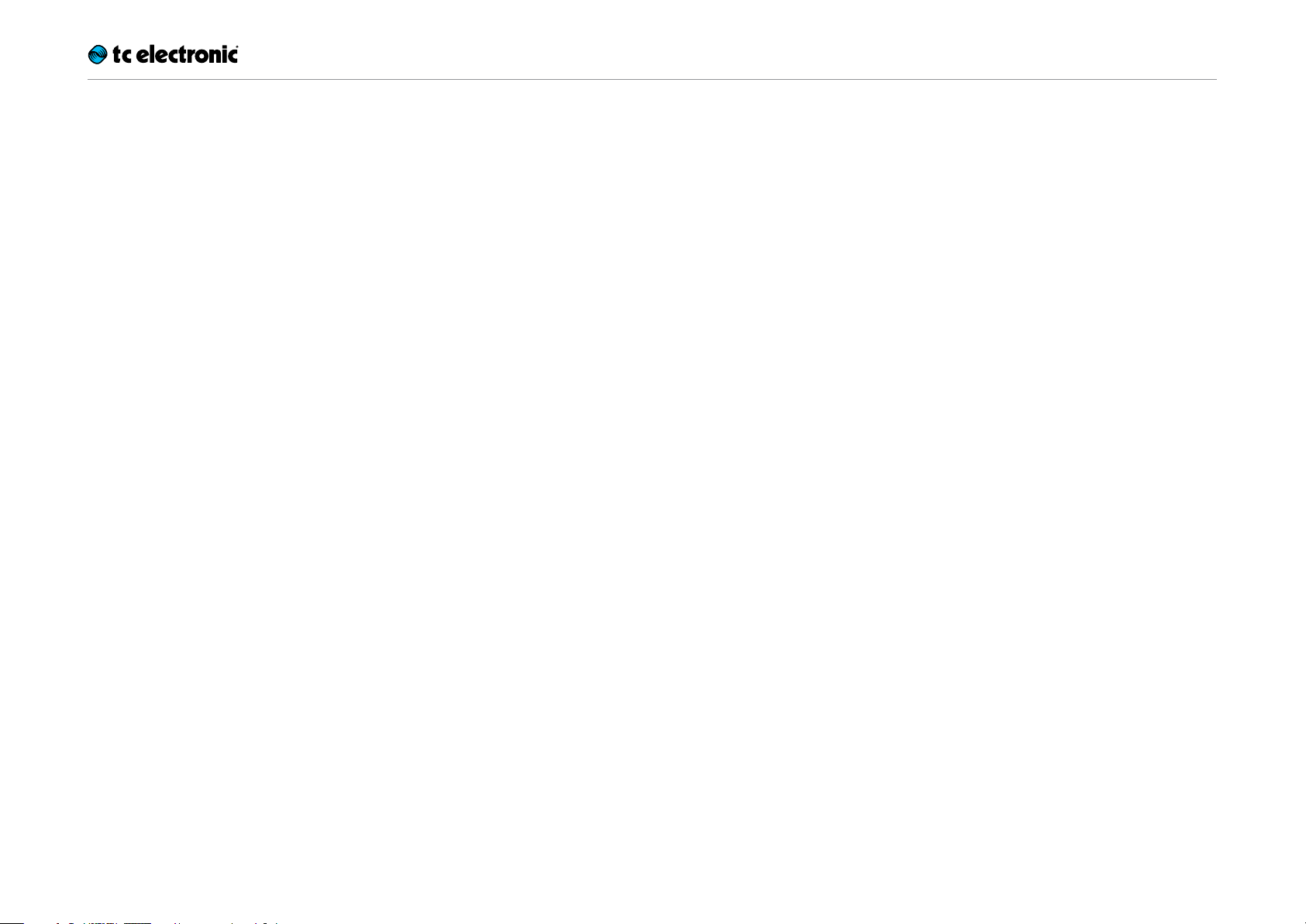
Consignes de sécurité importantes
Consignes de sécurité
importantes
Manuel en français 2015-09-28 1
Page 4
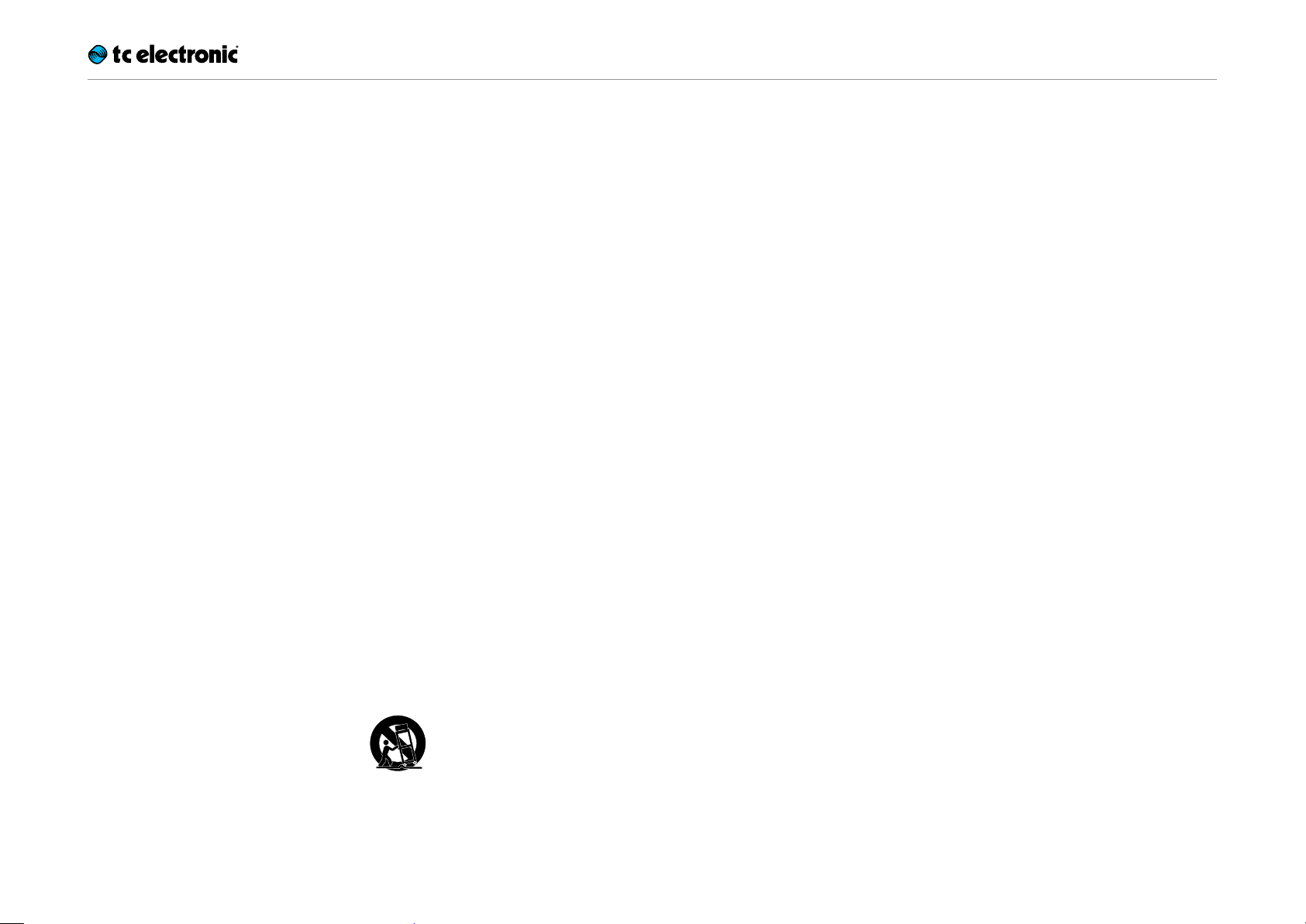
Consignes de sécurité importantes
1. Lisez ces instructions.
2. Conservez ces instructions.
3. Respecter tous les avertissements.
4. Suivez toutes les instructions.
5. N’utilisez pas cet appareil près de l’eau.
6. Nettoyer uniquement avec un chiffon sec.
7. N’obstruez pas les ouïes de ventilation. Installez l’appareil en respectant les instructions du fabricant.
8. Éloignez l’appareil des sources de chaleur:
radiateurs, bouches de chaleur, fours et
autres (y compris les amplificateurs).
9. Respectez le dispositif de mise à la terre
de la prise secteur. Une prise polarisée est
équipée de deux fiches, l’une plus large que
l’autre. Une prise avec borne de terre est
équipée de deux fiches et d’une borne de
terre. La fiche large, ou la borne de terre,
sont garantes de votre sécurité. Si la fiche
secteur fournie avec l’appareil ne correspond pas à la prise secteur de votre installation, faites remplacer cette dernière par
un électricien.
10. Disposez les câbles de sorte qu’ils ne
puissent pas être piétinés, coincés ou pincés ; une attention toute particulière doit
être accordée au niveau des prises secteur
et de l’embase secteur de l’appareil.
11. Utilisez uniquement les câbles/accessoires
recommandés par le fabricant.
12. Utilisez uniquement le chariot,
pied, support, etc., spécifié par
le fabricant ou vendu avec l’appareil. Lorsqu’un chariot est utilisé,
soyez prudent lorsque vous déplacez l’ensemble chariot/appareil pour éviter toute
blessure due à un renversement.
13. Débranchez cet appareil du secteur lors
des orages ou des longues périodes d’inutilisation.
14. Confiez toute réparation à un technicien
qualifié. L’intervention d’un technicien est
nécessaire dans les cas suivants: le cordon d’alimentation ou la prise secteur sont
endommagés, des corps étrangers ou du
liquide se sont introduits dans l’appareil,
l’appareil a été exposé à la pluie ou à l’humidité, l’appareil montre des signes de dysfonctionnement ou est tombé.
Attention danger
Toute modification apportée à l’appareil et qui
n’est pas expressément préconisée dans ce manuel invalide votre droit à utiliser cet appareil.
Service
Confiez toutes les opérations de maintenance à
un personnel qualifié.
Avertissement
Pour réduire tout risque d’électrocution ou d’incendie, ne pas exposer cet appareil à quelque
source liquide (gouttes d’eau, projections liquides, etc.) et veillez à ne poser aucun objet
contenant un liquide sur l’appareil.
N’installez pas cet appareil dans un espace
confiné.
EMC / EMI
Compatibilité électromagnétique/
Interférences électromagnétiques
Cet appareil a passé avec succès les tests relatifs aux équipements numériques de classe B
(section 15 des réglementations fédérales américaines).
Ces tests ont été instaurés afin de garantir une
protection suffisante contre les interférences parasites en environnement résidentiel. Ce matériel
génère, utilise et peut émettre des ondes radio
qui peuvent, en cas d’installation incorrecte,
causer des interférences radio préjudiciables
aux communications radio. Nous ne pouvons
en aucun cas garantir l’absence totale d’interférences dans tous les cas d’installation.
Si cet équipement est source d’interférences radio et télévision parasites (vérifiable en plaçant
l’appareil sous/hors tension), nous vous encourageons vivement à résoudre le problème de la
façon suivante:
►
Réorientez ou déplacez l’antenne de réception.
►
Éloignez l’appareil du récepteur.
►
Connectez l’appareil à une ligne secteur différente de celle du récepteur.
►
Consultez le revendeur du matériel ou un spécialiste radio/TV.
Manuel en français 2015-09-28 2
Page 5

Consignes de sécurité importantes
For customers in Canada
This Class B digital apparatus complies with Canadian ICES-003.
Cet appareil numérique de la classe B est
conforme à la norme NMB-003 du Canada.
Explication des symboles graphiques
Le symbole de l’éclair fléché dans un triangle
équilatéral sert à alerter l’utilisateur de la présence à l’intérieur de l’appareil de tensions non
isolées susceptibles de constituer un risque
d’électrocution.
Le point d’exclamation placé à l’intérieur d’un
triangle équilatéral sert à alerter l’utilisateur de
certaines instructions d’utilisation et de maintenance importantes dans le manuel fourni avec
l’appareil.
Manuel en français 2015-09-28 3
Page 6

Avant de commencer
Avant de commencer
Manuel en français 2015-09-28 4
Page 7
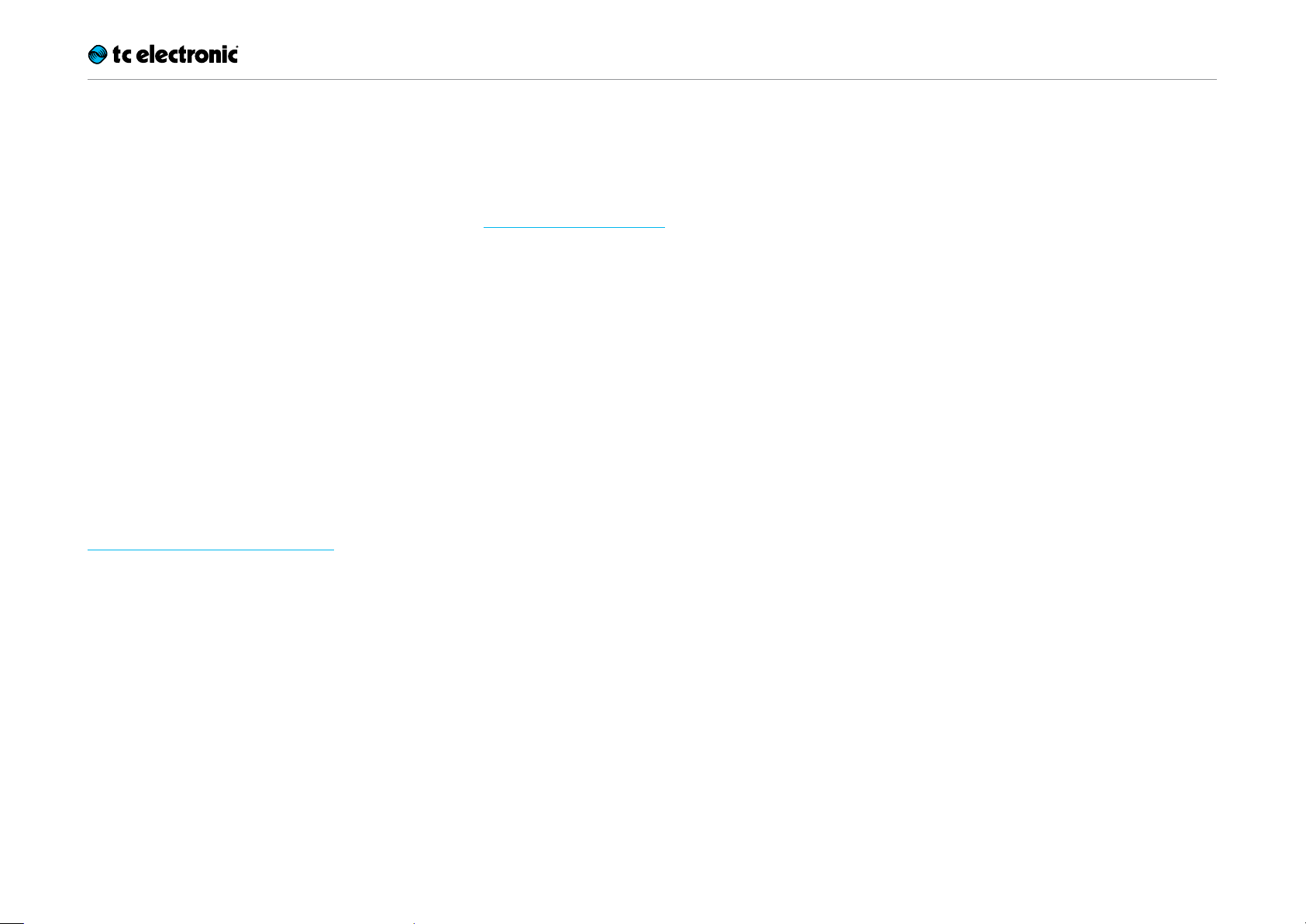
Avant de commencer
A propos de ce manuel
Utilisez ce guide pour apprendre à installer et à
faire fonctionner votre produit TC.
Pour tirer le maximum de ce manuel, veuillez le
lire de bout en bout, ou vous risquez de manquer
des informations importantes.
Ce manuel n’est disponible qu’en téléchargement PDF sur le site Web de TC Electronic.
Bien sûr, vous pouvez imprimer ce manuel, mais
nous vous encourageons à utiliser la version
PDF, qui a des liens hypertexte internes et externes. Par exemple, en cliquant sur le logo dans
le coin supérieur gauche de chaque page, cela
vous ramènera à la table des matières.
Pour télécharger la version la plus récente de ce
manuel, allez sur
tcelectronic.com/support/manuals/
Pour obtenir du support
Si vous avez encore des questions concernant le
produit après avoir lu ce manuel, veuillez entrer
en contact avec TC Support:
tcelectronic.com/support/
Profitez de votre produit TC !
Manuel en français 2015-09-28 5
Page 8

A propos de cette pédale
A propos de cette pédale
Manuel en français 2015-09-28 6
Page 9
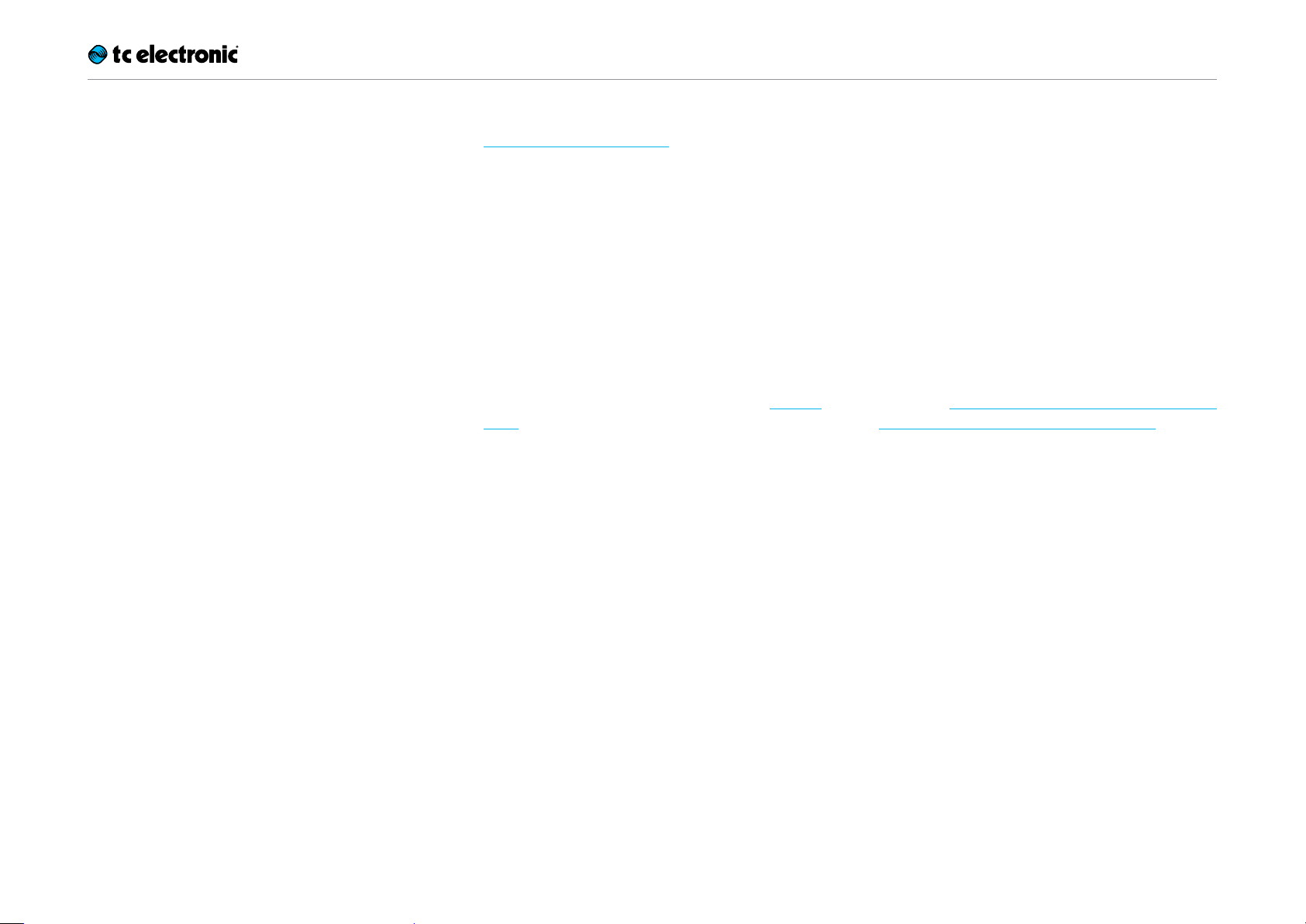
A propos de cette pédale
Nous vous remercions d’avoir dépensé votre
argent durement gagné pour acquérir ce produit
TC Electronic! Nous avons fait de notre mieux
pour qu’il vous serve pendant de nombreuses
années à venir, et nous espérons que vous apprécierez son utilisation.
HyperGravity Compressor
HyperGravity Compressor est le chaînon manquant qui va transformer votre son de bon en
excellent. Il dispose de trois modes de compression étonnants:
►
Un compresseur multibande haut de gamme
►
un compresseur vintage très cool et
►
toutes les combinaisons infinies de compression accessibles par le mode TonePrints
L’algorithme avancé de compression multibande
du HyperGravity Compressor est identique à
l’algorithme de compression MD3 présent dans
notre fleuron de la production studio, le System
6000, qui est le processeur de dynamique préféré des plus grands producteurs depuis plus de
dix ans. Ce processeur technologiquement supérieur applique une compression parfaitement
adaptée aux aiguës, aux médiums et aux graves
Il offre une compression plus transparente et
plus musicale que ce qui peut être obtenu avec
des compresseurs mono-bande standards.
True Bypass
Ici chez TC, nous avons une philosophie simple :
Lorsque vous utilisez l’un de nos produits, vous
devez entendre quelque chose de bon. Et si ce
n’est pas le cas, vous ne devez rien entendre du
tout. C’est pour quoi cette pédale offre un True
Bypass. Lorsqu’elle est en bypass, elle est vrai-
ment éteinte et n’a aucune influence sur votre
son. Il en résulte une clarté optimum et une perte
zéro dans les aiguës.
Parfois, il est conseillé de changer le mode de
bypass d’une pédale d’effet de True Bypass
à Buffered Bypass. Pour plus d’informations,
consultez “Comment changer la pédale du mode
true bypass au mode buffered bypass.”.
Manuel en français 2015-09-28 7
Page 10
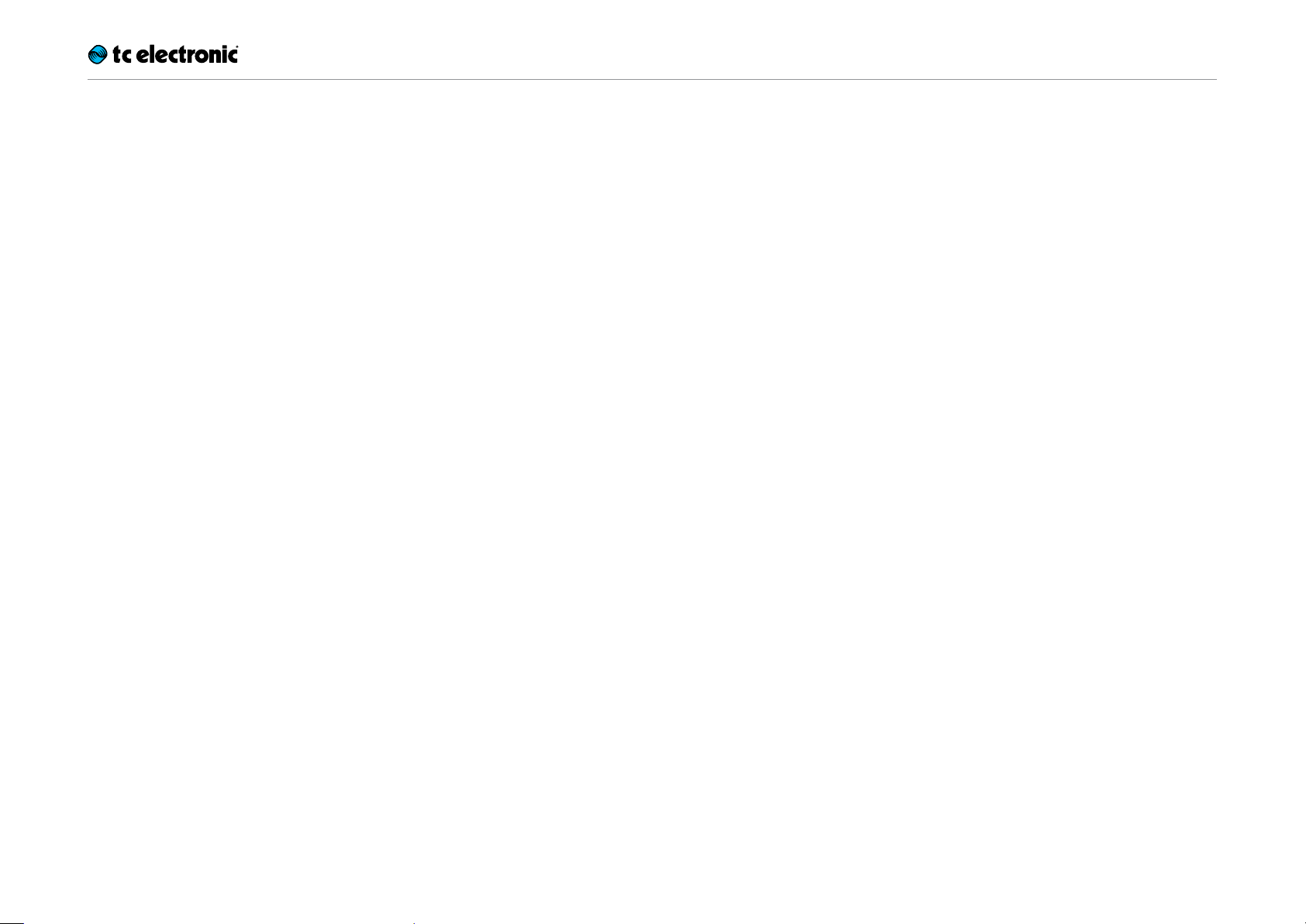
TonePrint
TonePrint
Manuel en français 2015-09-28 8
Page 11

TonePrint
Ce produit TC Electronic est compatible TonePrints. Pour en savoir plus sur les TonePrints,
allez sur
tcelectronic.com/toneprint/
Que sont les TonePrints ?
Quand vous regardez votre pédale d’effet TC
Electronic, vous ne voyez que quelques potards.
En fait, pour certaines pédales, c’est juste un potard. Donc – un seul bouton, une seule fonction,
n’est-ce pas ?
En fait, il y a beaucoup plus que ce qui est visible.
Sons signatures créés par des stars
Lorsque TC Electronic conçoit une pédale d’effet, la relation entre ses commandes et les nombreux paramètres «sous le capot» est définie par
des développeurs, des musiciens et des spécialistes en produits qui vivent et respirent pour le
son. Cela vous donne un excellent point de départ : une pédale qui sonne bien avec des commandes bien équilibrées.
Mais ce serait cool si des artistes de renommée
mondiale comme Paul Gilbert, Guthrie Govan,
John Petrucci ou Steve Vai pouvaient virtuellement câbler ces contrôles et redéfinir ce qui se
passe «en coulisse»?
Et que diriez-vous de le faire vous-même ?
C’est exactement ce que les TonePrints vous
permettent de faire.
TC Electronic travaille avec les meilleurs guitaristes qui explorent le potentiel tonal caché de
nos pédales, en redéfinissant les contrôles et
en créant leurs TonePrints personnelles. Et nous
vous rendons ces TonePrints personnalisées accessibles. Il est vraiment facile de les charger
dans votre pédale (voir “Transfert de TonePrints
vers votre pédale en utilisant l’application TonePrint”) – et avec l’éditeur TonePrint Editor, vous
pouvez même créer votre propre pédale signature, ajustée selon votre goût.
Vous pouvez changer la TonePrint de votre pédale aussi souvent que vous le voulez, et la cerise sur le gâteau:
C’est totalement gratuit.
Transfert de TonePrints vers votre pédale en utilisant l’application TonePrint
Être capable de pratiquement recâbler votre pédale d’effet TC Electronic ne serait pas très utile
s’il fallait beaucoup de matériel supplémentaire
pour le faire. C’est pourquoi nous avons créé
l’application TonePrint. L’application TonePrint
est un logiciel gratuit pour smartphones populaires qui permet de transférer «sans fil» des
TonePrints dans votre pédale d’effet quand, et là
où vous en avez envie.
Pour obtenir l’application TonePrint
Si vous possédez un iPhone, vous pouvez télécharger l’application TonePrint sur l’App Store
d’Apple.
Si vous possédez un téléphone Android, vous
trouverez l’application TonePrint sur Google Play.
Une fois que vous avez l’application, aucun téléchargement supplémentaire ou achats ne sont
nécessaires. Vous pouvez accéder à toutes les
TonePrints disponibles de l’application, et toutes
les TonePrints sont gratuites.
Manuel en français 2015-09-28 9
Page 12

TonePrint
Transfert de TonePrints vers
votre pédale - pas à pas
►
Lancez l’application TonePrint sur votre smartphone.
►
Trouver la TonePrint que vous souhaitez utiliser. Vous pouvez parcourir les TonePrints par
artiste ou par produit (p. ex., type de pédale).
Vous trouverez également les TonePrints sélectionnées.
►
Branchez votre guitare ou basse sur votre pédale TonePrint.
►
Allumez votre pédale TonePrint.
►
Montez le volume de votre instrument et réglez le sélecteur de micro sur l’un deux.
►
Tenez le haut-parleur de votre smartphone
près du micro choisi et appuyez sur «Beam
to pedal».
Édition de TonePrints avec TonePrint Editor
L’application TonePrint vous permet d’utiliser les
TonePrints créés par vos guitaristes et bassistes
préférés. Mais ce n’est que le début. À l’aide du
TonePrint Editor de TC, vous pouvez créer vos
propres sons de pédale signature.
Caractéristiques de l’éditeur
TonePrint Editor
►
Utilisez l’éditeur du TonePrint pour créer vos
propres sons personnalisés.
►
Bénéficiez d’un contrôle complet de tous les
paramètres d’effets et leur réponse - c’est
votre vision, votre son.
►
Customisez les fonctions et plages des boutons selon vos besoins en sons.
►
Écoutez vos créations sonores en temps réel
– Effectuez des changements à la volée et
écoutez immédiatement les résultats.
►
Fonctionne avec PC et Mac.
Enfin et surtout...
►
TonePrint Editor est absolument gratuit!
Obtention du TonePrint Editor
Si vous souhaitez utiliser TonePrint Editor pour
votre ordinateur Windows ou OS X, téléchargez
le sur
tcelectronic.com/toneprint-editor/
Si vous souhaitez utiliser l’éditeur de TonePrint
sur votre iPad d’Apple, téléchargez-le sur l’App
Store d’Apple.
Veuillez noter que la version 2.0 ou supérieure de
l’éditeur de TonePrint est requise pour travailler
avec les pédales TC Electronic Mini. La version
2.0 possède une bibliothèque qui vous permet
d’accéder et d’utiliser les TonePrints même sans
connexion Internet.
Pour obtenir le manuel
du TonePrint Editor
Téléchargez le manuel de l’éditeur de TonePrint
sur
tcelectronic.com/toneprint-editor/support/
Si vous ouvrez le manuel du TonePrint Editor
dans Adobe Reader, vous pouvez cliquer sur
les sections d’interface pour passer directement
aux sections du manuel qui vous intéressent.
Manuel en français 2015-09-28 10
Page 13

Branchement
Branchement
Manuel en français 2015-09-28 11
Page 14

Branchement
Prêt...
La boîte de votre pédale d’effet TC Electronic
doit contenir les éléments suivants :
►
Votre pédale d’effet TC Electronic
►
1 câble USB (type A à Mini-B)
►
1 autocollant TC Electronic
►
1 brochure sur la gamme de produits guitar
FX de TC
Vérifiez que les articles n’ont pas subi de dommages lors du transport. Si ce cas de figure (improbable) se présente, informez-en le transporteur ainsi que votre fournisseur.
Conservez tout l’emballage si vous constatez
des avaries car cela peut justifier de manipulations avec force excessive.
Réglez...
►
Connectez une alimentation 9V comportant le
symbole ci-dessous à la prise DC de votre pédale d’effet TC Electronic.
Ce produit n’est pas livré avec une alimen-
tation. Nous recommandons l’utilisation du
PowerPlug 9 de TC Electronic (vendu séparément).
Si vous ne disposez pas d’alimentation, vous
pouvez faire fonctionner ce produit avec une
pile. Pour plus d’informations sur le remplacement des piles, voir “Remplacement de la
pile”.
►
Branchez le bloc d’alimentation à une prise de
courant.
►
Connectez votre instrument à l’entrée jack sur
le côté droit de la pédale avec un câble jack
¼ “.
►
Avec un câble jack ¼“, connectez la sortie
jack située sur le côté gauche de la pédale à
votre amplificateur.
Jouez!
Manuel en français 2015-09-28 12
Page 15

Entrées, sorties et commandes
Entrées, sorties et commandes
Manuel en français 2015-09-28 13
Page 16

Entrées, sorties et commandes
Alimentation / Activation et désactivation de l’effet
Prise d’alimentation
Pour allumer votre pédale, connectez une alimentation sur sa prise d’alimentation.
La prise d’alimentation de votre pédale d’effet TC
Electronic est une fiche standard 5,5/2,1 mm DC
(centre = négatif).
Votre pédale d’effet TC Electronic nécessite une
alimentation 9 V fournissant 100 mA ou plus (non
fournie). TC Electronic recommande l’utilisation
du PowerPlug 9.
Pour minimiser les ronflements, utilisez une alimentation électrique avec sorties isolées.
Si vous ne disposez pas d’alimentation, vous
pouvez faire fonctionner ce produit avec une
pile. Pour plus d’informations sur le remplacement des piles, voir“Remplacement de la pile”.
Entrées et sorties audio
Entrée audio (mono)
Les entrées audio sur le côté droit de cette pédale sont des jacks standard ¼” (mono/TS).
►
Branchez votre guitare à l’entrée audio sur le
côté droit de votre pédale en utilisant un câble
jack mono ordinaire ¼”.
Sortie audio (mono)
La sortie audio sur le côté gauche de cette pédale est un jack standard ¼” (mono/TS).
►
Connecter la sortie audio de votre pédale vers
l’appareil suivant dans la chaîne du signal à
l’aide d’un câble jack ordinaire ¼” mono.
Footswitch
►
Pour activer l’effet, appuyez sur le switch.
►
Pour désactiver l’effet, appuyez de nouveau
HyperGravity Compressor
Manuel en français 2015-09-28 14
sur le switch.
Page 17

Entrées, sorties et commandes
Port USB
Utilisez le port USB Mini-B standard sur votre
pédale d’effet TC Electronic pour la connecter
à un ordinateur. Cela vous permettra de charger
des TonePrints dans la pédale ou de créer votre
propre TonePrint à l’aide de l’éditeur TonePrint
Editor. Pour plus d’informations, voir “TonePrint”.
Si il y a des mises à jour de firmware pour cette
pédale, ils peuvent également être installés en
utilisant le port USB – voir “Mise à jour du firmware”.
Contrôle des effets
Veuillez noter que les affectations des boutons sur votre pédale d’effet TC Electronic sont
des affectations par défaut. À l’aide de l’éditeur
TonePrint Editor, vous pouvez réassigner tous
les boutons afin qu’ils contrôlent un ou plusieurs
paramètres de votre choix. Pour plus d’informations, consultez le manuel du TonePrint Editor.
Un compresseur réduit la plage dynamique d’un
signal. De manière générale, il vous aide à «aplanir» les variations de niveau du signal en réduisant dynamiquement les crêtes .
La réduction de la plage dynamique vous donne
plus de marge utile pour augmenter le niveau
général du signal. Le résultat est un signal plus
uniforme qui est plus facile à travailler, à la fois
pour le guitariste et l’ingénieur du son. La compression peut être utilisée soit subtilement ou
comme effet prononcé.
HyperGravity est un compresseur multibande.
Que signifie ceci?
Utilisez les commandes de HyperGravity Compressor pour façonner le caractère et l’intensité
de la compression appliquée au signal de votre
guitare.
le fractionnement d’un signal audio en plusieurs
bandes de fréquence avant de compresser
fortement aide à combattre les effets indésirables de «respiration»/pompage. Imaginez le
compresseur multibande comme un ensemble
de plusieurs compresseurs ciblant et traitant
les plages de basses, moyennes et hautes fréquences indépendamment et efficacement.
Manuel en français 2015-09-28 15
Page 18

Entrées, sorties et commandes
Bouton Sustain
Utilisez le bouton Sustain pour régler la quantité
de compression qui doit être appliquée au signal. Ceci correspond au paramètre Threshold
(seuil) que vous trouverez dans la plupart des
compresseurs de studio.
►
Réglez le paramètre sustain sur des valeurs
élevées pour abaisser le seuil de compression. Un seuil bas signifie que la compression
fonctionne plus souvent, et réduit la plage
dynamique du signal. Combiné avec des réglages de Level élevés, cela vous donne un
signal consistant, bien compressé avec un
sustain presque infini.
►
Réglez le bouton Sustain à un niveau bas
pour obtenir un seuil élevé - qui se traduit par
une compression moins fréquente. Cela vous
donnera juste un soupçon de compression
lorsque le signal dépasse le seuil. Ceci est
parfait pour des rythmiques en son clair.
Sustain et auto make-up gain
HyperGravity Compresseur applique automatiquement un «make-up» gain. Comme le compresseur réduit la plage dynamique du signal
traité en atténuant les crêtes, un gain est appliqué pour compenser la réduction du niveau de
signal. Plus vous augmentez le paramètre Sustain, et plus la compression et le «make-up» gain
sont appliqués. En d'autres termes : Le signal
devient plus fort.
Notez que des réglages de Sustain élevés augmenteront le bruit de fond, car il est inévitablement amplifié en même temps que le signal. Expérimentez divers réglages de Sustain et Level
pour trouver le bon compromis.
Bouton Level
Utilisez le bouton Level pour contrôler le niveau
global du signal. Montez le carrément pour obtenir un boost de niveau massif qui fera chanter
vos solos ou lignes de «lead» comme jamais auparavant.
Les réglages Level et Blend interagissent - voir
“Les réglages Level et Blend interagissent”.
Manuel en français 2015-09-28 16
Page 19

Entrées, sorties et commandes
Bouton Attack
Utilisez le bouton Attack pour définir la vitesse
avec laquelle la compression complète doit être
appliquée. Plus le temps d’attaque est court,
plus la dynamique du signal sera compressée
rapidement. Utilisez un réglage bas pour une attaque de style cocotte en pickin’ ultra-rapide, ou
maximisez-la pour un son de compression plus
ouvert avec plus de punch.
Attack et transitoires
Utilisez le bouton Attack pour vous assurer que
les transitoires (le début des notes et accords
que vous jouez) peuvent passer à travers HyperGravity Compresser sans être compressées.
Les transitoires sont habituellement beaucoup
plus fortes que le reste du signal et si elles sont
compressées trop fortement, cela peut introduire des artefacts. Le «bon» réglage dépend de
votre style de jeu, de l’instrument et d’autres facteurs. N’hésitez pas à expérimenter !
Bouton Blend
Utilisez le bouton Blend pour régler la balance
entre le son sec et le signal compressé. Avec le
réglage maximum, vous entendrez uniquement
le signal compressé. Utilisez des valeurs faibles
pour obtenir une brillance subtile et un peu plus
de présence.
Utilisation créative de Blend
Habituellement, les processeurs de dynamique
tels que les compresseurs sont utilisés comme
effets d’insertion, le signal sec (non traité) ne
passant pas au travers. Mais grâce au bouton
Blend de HyperGravity Compressor, vous pouvez obtenir une compression parallèle (parfois
appelée «compression de style New York»). À
l’origine, cette technique a été utilisée pour la
batterie, ou le son direct était mixé avec une version hautement compressée du même signal. La
même approche fonctionne très bien pour les signaux de guitare. Les résultats peuvent varier en
fonction de votre style de jeu et les réglages des
autres boutons de contrôle. Expérimentez pour
trouver l’équilibre parfait!
D’autre part, si vous réglez Level sur zéro ou
une valeur très faible, il n’y aura pas de signal à
contrôler pour Blend.
Utilisation de HyperGravity Compressor
dans une boucle d’effet parallèle
Si vous utilisez HyperGravity Compressor dans
une boucle d’effets parallèle, vous devez régler
le bouton Blend sur sa position maximale pour
éliminer le signal direct de la sortie de la pédale.
Les réglages Level et Blend interagissent
Si vous réglez à la fois Level et Blend sur des
valeurs élevées, le signal compressé sera largement plus fort que la version non compressée.
Manuel en français 2015-09-28 17
Page 20

Entrées, sorties et commandes
Sélecteur de type de compression
Utilisez le sélecteur de type de compression
pour sélectionner le mode de compression souhaité.
Paramètre Spectra
Réglez le sélecteur de type de compression sur
«Spectra» pour appliquer une compression de
qualité studio à votre signal.
Réglage Toneprint
Pour utiliser les configurations de compresseurs
à base de TonePrint, réglez le sélecteur de type
de compression sur «TonePrint». Pour plus d’informations, voir “TonePrint”.
Réglage Vintage
Réglez le sélecteur de type de compression
sur «Vintage» pour plonger au cœur des sons
de compression «old-school» d’antan. Avec ce
paramètre, vous obtenez la compression et le
sustain associés à la compression d’une pédale
classique. Il est parfait pour des sons percussifs
de country, des sons funk bien compressés ou
un sustain doux à la Gilmour.
Manuel en français 2015-09-28 18
Page 21

Maintenance
Maintenance
Manuel en français 2015-09-28 19
Page 22

Maintenance
Mise à jour du firmware
TC peut fournir des mises à jour pour le logiciel
interne de votre pédale, le firmware. La mise à
jour du firmware de votre pédale TC nécessite...
►
un ordinateur sous Microsoft Windows ou OS
X avec une interface USB standard
►
Une alimentation DC spécifiés pour votre pédale.
Préparation de la mise à
jour du firmware
►
Télécharger le nouveau firmware sur la page
«Support» de votre pédale TC. vous trouverez
un exécutable
– pour Microsoft Windows (ce sont des fi-
chiers ZIP contenant le programme d'installation du firmware) et
– pour OS X (ce sont des fichiers disque
image contenant le programme d'installation du firmware).
►
Débranchez tous les câbles (y compris l'alimentation) de votre pédale TC.
►
Branchez la pédale à votre ordinateur via un
câble USB.
►
Maintenez appuyé le switch de votre pédale
TC. Si votre pédale TC a plus d'un switch, appuyez et maintenez le switch le plus à gauche.
►
Insérer la fiche d'alimentation DC.
►
La LED sur votre pédale s’allume en vert. Si
votre pédale TC a plus d'une LED, la LED à
l'extrême gauche doit s’allumer en vert. Cela
indique que la pédale est prête à recevoir la
mise à jour logicielle.
►
Relâchez le switch.
►
Votre pédale TC sera maintenant reconnue
comme pouvant être mise à jour.
Comment effectuer la mise
à jour du firmware
►
Quittez toutes les applications liées au MIDI
(par exemple votre séquenceur) sur votre ordinateur et lancez la mise à jour du firmware que
vous avez téléchargé à l'étape 1.
►
Dans l'application de mise à jour du firmware,
sélectionnez votre pédale TC dans la liste déroulante sous la position «STEP 1».
►
Lorsque le bouton «Update» sous la rubrique
«Step 2» vire au vert, cliquez dessus.
La mise à jour du firmware sera maintenant
transférée à votre pédale TC. Attendez que la
barre de progression atteigne 100 %. Lorsque la
procédure de mise à jour est terminée, la pédale
va redémarrer automatiquement.
Remplacement de la pile
Si vous devez changer la pile de votre pédale
d'effet TC Electronic, procédez comme suit :
►
Dévisser la vis à ailettes sur le fond de la pédale et ôtez la plaque.
►
Démonter la batterie usagée et fixez la batterie neuve sur le clip de la pile en respectant la
polarité.
►
Remonter la plaque arrière.
Notes concernant les piles
►
Les piles ne doivent pas être chauffées, ouvertes ou jetées au feu ou dans l’eau.
►
Seules les piles rechargeables peuvent être
rechargées.
►
Retirez la pile si la pédale ne doit pas servir
pendant une période assez longue, pour rallonger la durée de vie de la pile
►
Jetez les piles conformément aux règles locales en vigueur.
Manuel en français 2015-09-28 20
Page 23

Maintenance
Comment changer la pédale du mode true bypass au mode buffered bypass.
Définition du True Bypass
et du Buffered Bypass
Le mode True Bypass est un bypass câblé garantissant qu’il n’y a absolument aucune coloration du son lorsque la pédale est en bypass.
C'est le mode par défaut pour votre pédale d'effet.
L’utilisation du True Bypass sur toutes les pédales est un bon choix dans les configurations
où peu de pédales ainsi que des câbles relativement courts sont utilisés entre et après les
pédales
Si...
►
vous utilisez un long câble entre votre guitare
et la première pédale, ou
►
si vous utilisez plusieurs pédales sur votre
board ou
►
si vous utilisez un long câble entre le pédalier
et l’ampli,
…Alors la meilleure solution sera probablement
de réglerla première et la dernière pédale dans
la chaîne de signal en mode Buffered Bypass.
de réponse définitive. Fiez-vous à vos oreilles et
trouvez la meilleure solution pour votre configuration!
Pour régler le mode de bypass, procédez comme
suit :
►
Déconnectez la pédale et retournez-la.
►
Dévisser la plaque arrière de la pédale et localisez les deux petits commutateurs dip-switches dans le coin supérieur gauche.
►
Le DIP switch supérieur (proche de la prise
d'alimentation), alterne entre le mode True
Bypass (par défaut) et le mode Buffered
Bypass.
►
Réglez le DIP switch sur la position désirée.
►
Remonter la plaque arrière.
La différence entre une pédale en mode True
Bypass ou Buffered Bypass est elle vraiment
audible?
Peut-être, Peut-être pas – beaucoup de facteurs
peuvent intervenir: micros actifs ou passifs,
simple bobinage ou humbuckers, qualité des
câbles, impédance de l’ampli etc. Il n’ y a pas
Manuel en français 2015-09-28 21
Page 24

True bypass
Buffered bypass
Maintenance
Manuel en français 2015-09-28 22
Page 25

Foire aux questions
Foire aux questions
Manuel en français 2015-09-28 23
Page 26

Foire aux questions
Questions fréquentes concernant les pédales TonePrint
«Les pédales TonePrint sont-elles
analogiques ou numériques?»
Le signal direct de votre guitare passe directement à travers la pédale sans être numérisé
d’aucune façon Le signal traité «wet» est simplement rajouté.
«Les entrées/sorties des
pédales TonePrints sont-elles
symétriques ou asymétriques?»
Les pédales TonePrint ont des entrées et des
sorties asymétriques. Utilisez des câbles avec
jacks TS (c.-à-d., des câbles standard pour instrument).
«Est-il possible de brancher
les pédales TonePrint dans la
boucle d'effet d'un ampli?»
Oui. Toutes les pédales de TonePrint ont une
plage de gain très large et sont conçues pour
fonctionner à la fois au niveau ligne et au niveau
instrument. En raison de la conception de leur
boucle d’effet, il existe quelques modèles d’amplis qui délivrent des niveaux beaucoup plus élevés que les signaux de niveau ligne réguliers à
+ 4 dBu. Avec ces amplis, il peut être possible
de distordre l’entrée. Mais pour 99 % des amplificateurs, les pédales TonePrint fonctionneront
très bien.
Pour plus d'informations sur votre pédale d'effet
TC Electronic TonePrint, veuillez consulter les
pages de TC Electronic Support :
tcelectronic.com/support/
Manuel en français 2015-09-28 24
Page 27

Liens
Liens
Manuel en français 2015-09-28 25
Page 28

Liens
Ressources TonePrint
►
TonePrint
tcelectronic.com/toneprint/
►
Produits TonePrint :
tcelectronic.com/toneprint/
toneprint-products/
►
TonePrint app:
tcelectronic.com/toneprint-app/
►
TonePrint Editor:
tcelectronic.com/toneprint-editor/
►
Manuel du TonePrint Editor:
tcelectronic.com/toneprint-editor/support/
Ressources du support
►
TC Electronic Support:
tcelectronic.com/support/
►
TC Electronic – product software:
tcelectronic.com/support/software/
►
TC Electronic – tous les manuels de produits :
tcelectronic.com/support/manuals/
►
Forum utilisateurs TC Electronic
forum.tcelectronic.com/
TC Electronic sur...
►
le web :
tcelectronic.com/
►
Facebook:
facebook.com/tcelectronic
►
Google Plus:
plus.google.com/+tcelectronic/
►
Twitter:
twitter.com/tcelectronic
►
YouTube:
youtube.com/user/tcelectronic
Manuel en français 2015-09-28 26
Page 29

Spécifications techniques
Spécifications techniques
Manuel en français 2015-09-28 27
Page 30

Spécifications techniques
Veuillez noter qu'en raison d'un développement continu, les spécifications suivantes sont sujettes à modification sans avis préalable.
Mode Bypass True Bypass (Buffered Bypass en option)
Dimensions (largeur x profondeur x hauteur) 48 x 48 x 93 mm – 1.9 x 1.9 x 3.7”
Connecteur d’entrée Jack Standard ¼” – mono/TS
Connecteur de sortie Jack Standard ¼” – mono/TS
Prise d’alimentation Standard 9 V DC, centre négatif > 100 mA (alimentation non incluse)
Option batterie Impédance d’entrée 1 MΩ
Impédance de sortie 100 Ω
Port USB Mini-connecteur USB pour le téléchargement et l'édition personnalisée de TonePrints et mises à jour logicielles
Manuel en français 2015-09-28 28
Page 31

Spécifications techniques
Manuel en français 2015-09-28 29
